Kako povezati i konfigurirati TP-LINK TL-WR740N WI-FI roter

- 2705
- 261
- Miss Kirk Mante
TP-Link TL-WR740N usmjerivač uspješno se koristi u stvaranju mreža za kućnu/uredsku upotrebu već duže vrijeme. Ovo je jeftin, ali pouzdan model koji ispunjava većinu zahtjeva za korisnike opreme za kućne mreže.

Proračunska verzija mrežnog uređaja
Glavne karakteristike usmjerivača sugeriraju da uređaj ne nadilazi uobičajenu klasu ove klase. Evo kratkog pregleda njegovih svojstava i značajki:
- Port Wan + 4 LAN luka, svaki kapacitet do 100 Mbps;
- IEEE11B/G/N WI-FI odašiljač (istodobno, "N" pruža kanal do 150 Mbps), s jednom nefragilnom antenskom snagom od 5 dBI;
- ugrađeni DHCP poslužitelj;
- tehnologija za povećanje performansi Wi-Fi mreže, sprečavanjem sukoba različitih kanala;
- Postavljanje prioriteta kvalitete komunikacije za prioritetne zadatke;
- Istaknuto gumb za brzu zaštitu;
- Mogućnost filtriranja kupaca prema IP i MAC adresama i web stranicama - na adresama i imenima domena.
Kako postaviti usmjerivač
Da biste izveli glavne postavke, trebate spojiti TP-Link TL-WR740N usmjerivač na vaše stacionarno računalo (kompletan LAN kabel) ili prijenosno računalo (ovdje je dopušteno spajanje i kabela i korištenje Wi-Fi). Nakon toga, web sučelje (IP usmjerivača uneseno u preglednik - 192 se izvršava.168.1.1, Podaci za autorizaciju - administrator i administrator).
Veza s mrežom
Connection TP-Link TL-WR740N na Internet izvodi se u odjeljku "Mreža", kartica "WAN". Na vrhu prozora odabrana je vrsta veze, a ostatak prozora će se mijenjati ovisno o odabranoj točki:
- Kada odaberete PPPOE, bit ćete pozvani da unesete korisničko ime i lozinku, a zatim, po želji, konfigurirajte način veze (na zahtjev, vremenom, itd. D.) i spremite gumb "Spremi";
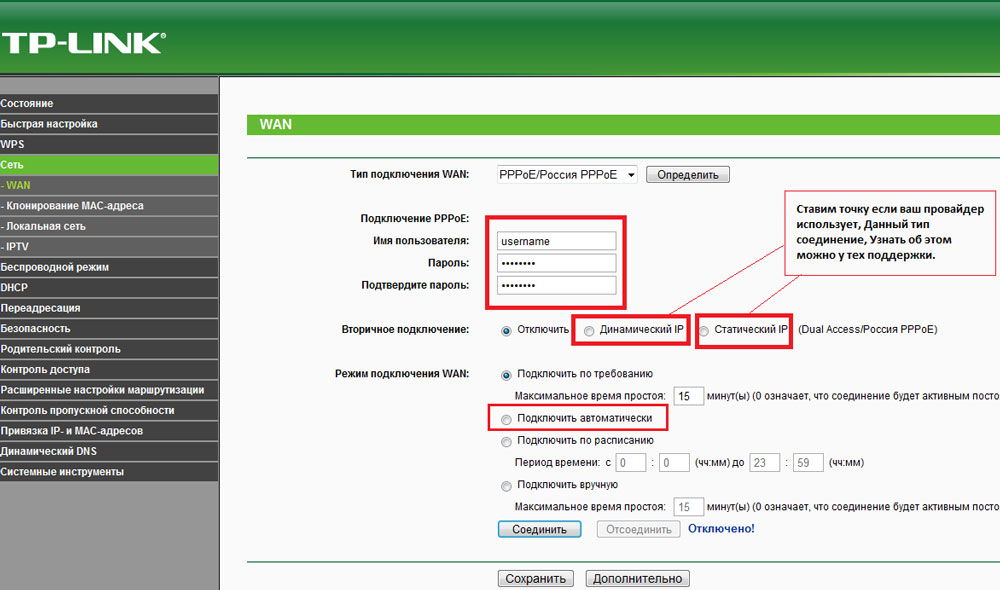
- Kada dodijelite davatelja usluga na usmjerivaču dinamične IP adrese, dovoljno je da ga odaberete u polju "Tip Wan Connection" i kliknite "Spremi";
- Oni koji imaju instalaciju "statičkog IP" u skladu s tehnologijom kojom davatelj radi, morat će ručno unijeti IP, gateway, masku podmreže i druge vrijednosti navedene u ugovoru.
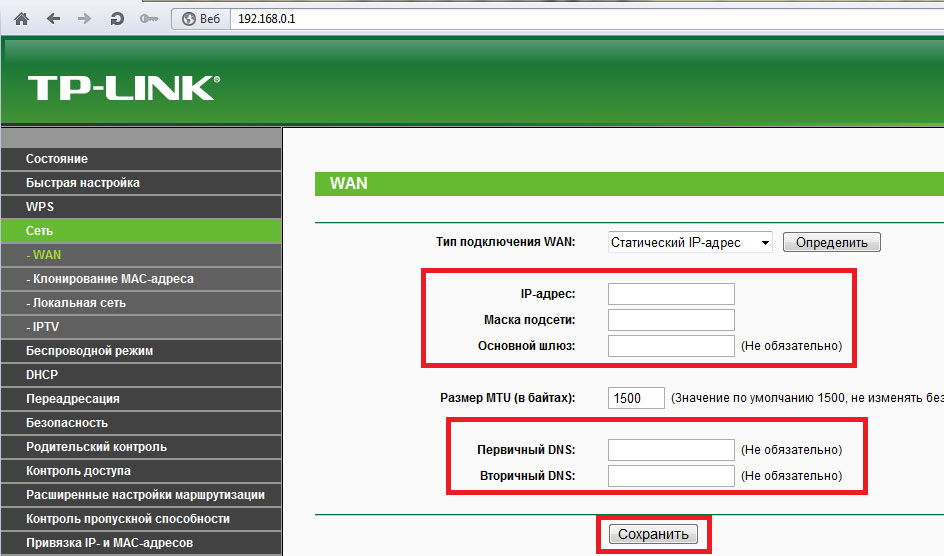
Ako ste uspjeli sve ispravno konfigurirati, nakon ponovnog pokretanja TP-Link TL-WR740N povezati se s Internetom.
Postavljanje bežičnih spojeva
Nakon toga možete konfigurirati Wi-Fi-mrežu usmjerivača za rad mobilnih uređaja ili računala opremljenih Wi-Fi prijemnikom. Da biste to učinili, idite na odjeljak "bežično" upravljačko sučelje. SSID (naziv mreže) dodijeljen je na prvoj kartici, odabran je broj kanala, maksimalna širina i željeni standard komunikacije. Odaberite samo na popisu 11n ako svi vaši uređaji podržavaju IEEE 802 Standard.11n ili "11bgn miješano", ako to sigurno ne znate.
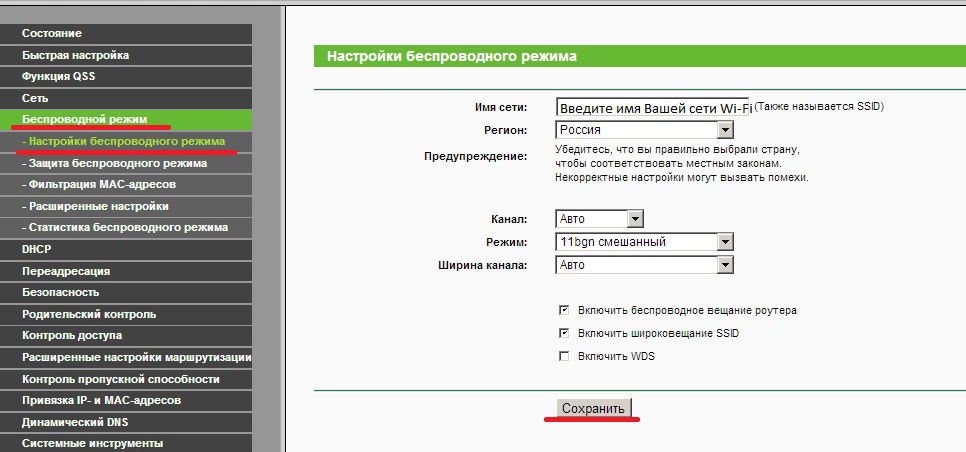
Sljedeća kartica ovog odjeljka nudi konfiguriranje zaštite vaše Wi-Fi mreže. Odaberite vrstu šifriranja i dodijelite sigurnosni ključ. Ako je mreža planirana kao javno dostupna, označite "Onemogući sigurnost". Nakon što ste dovršili postavku, spremite konfiguraciju i ponovno pokrenite usmjerivač.
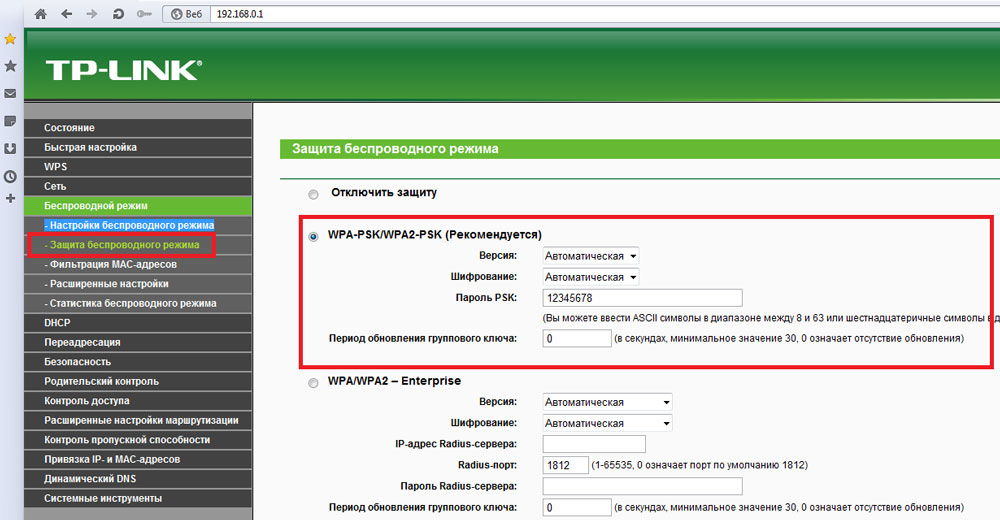
Zaključak
Dali smo popis glavnih radnji koje ćete trebati konfigurirati usmjerivač TP-Link TL-WR740N. Kao što vidite, postupak je jednostavan i intuitivan, tako da ne bi trebao uzrokovati poteškoće.
Pokušajte konfigurirati usmjerivač na našem vodstvu, postavljajte pitanja u komentarima.

